本篇内容主要讲解“如何使用node开发一个命令行压缩工具”,感兴趣的朋友不妨来看看。本文介绍的方法操作简单快捷,实用性强。下面就让小编来带大家学习“如何使用node开发一个命令行压缩工具”吧!
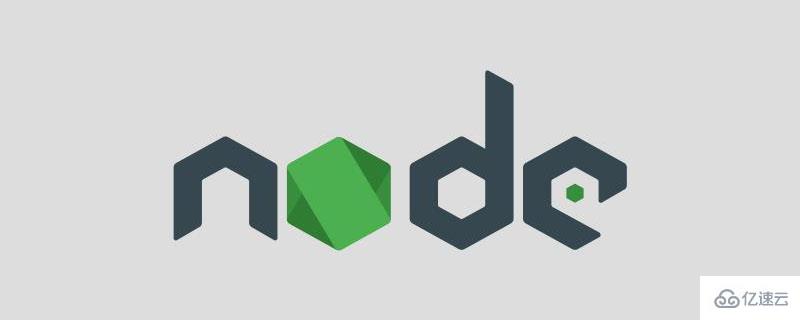
来跟 Compress-Archive 做一下对比
使用 fzip 压缩
fzip -f ./test
使用 Compress-Archive 进行压缩
Compress-Archive -Path ./test -DestinationPath ./test.zip
# 解释一下参数
# -Path 来源
# -DestinationPath 输出位置上边两条指令都会将当前目录下的test目录压缩成一个zip包,但是使用 powershell 的指令真的很长啊有木有!
当然了,fzip 也是支持指定输出位置和命名压缩包的,不仅如此,还支持设置压缩等级!下边会有详细的文档供您食用!
使用 npm 安装
npm install @lxqddd/fzip -g
使用 yarn 安装
yarn install @lxqddd/fzip -g
使用 pnpm 安装
pnpm install @lxqddd/fzip -g
| 参数 | 参数来源 | 参数注解 |
|---|---|---|
| -f | From | 压缩目标来源(必选) |
| -o | Output | 压缩产物输出位置(可选,不传则为来源同级目录) |
| -l | Level | 压缩级别 0~9(可选,不传则默认为 6) |
| -n | Name | 压缩包名称(可选,不传则默认为文件或目录的名字) |
.
├── LICENSE
├── README.md
├── gulpfile.js
├── package.json
├── src
│ ├── cli.ts
│ ├── core
│ │ └── index.ts
│ ├── types
│ │ └── index.ts
│ └── utils
│ └── index.ts
├── tsconfig.json
└── yarn.lock基础用法
# 指令执行之后会在 `src` 的同级目录输出一个 `src.zip` 的压缩包
fzip -f ./src指定输出位置
# 指令执行之后会在桌面上输出一个 `src.zip` 的压缩包
fzip -f ./src -o ~/Desktop指定压缩等级
# 压缩产物的压缩级别为 9
fzip -f ./src -o ~/Desktop -l 9重命名
# 指令执行之后会在 `src` 的通级目录下输出一个名为 `test.zip` 的压缩包
fzip -f ./src -n test上边说的都是压缩目录的,也可以压缩单个文件,使用方法类似,只需要将输入路径指向被压缩的目标文件即可
压缩单个文件
# 指令执行之后会在桌面输出一个名为 `test.zip` 的压缩包
fzip -f ./src/cli.ts -o ~/Desktop -n test -l 9到此,相信大家对“如何使用node开发一个命令行压缩工具”有了更深的了解,不妨来实际操作一番吧!这里是亿速云网站,更多相关内容可以进入相关频道进行查询,关注我们,继续学习!
亿速云「云服务器」,即开即用、新一代英特尔至强铂金CPU、三副本存储NVMe SSD云盘,价格低至29元/月。点击查看>>
免责声明:本站发布的内容(图片、视频和文字)以原创、转载和分享为主,文章观点不代表本网站立场,如果涉及侵权请联系站长邮箱:is@yisu.com进行举报,并提供相关证据,一经查实,将立刻删除涉嫌侵权内容。